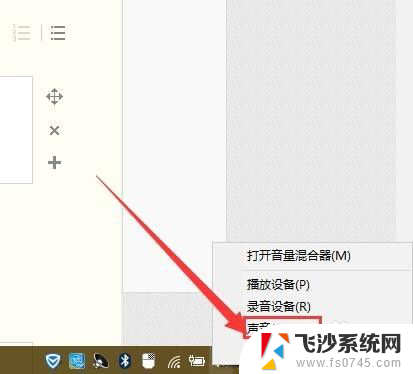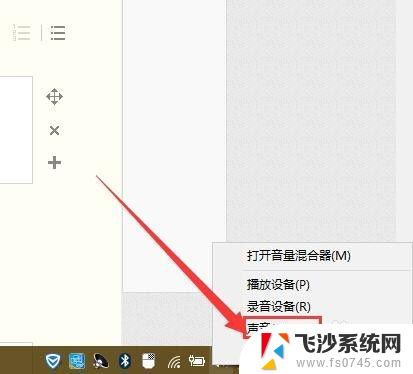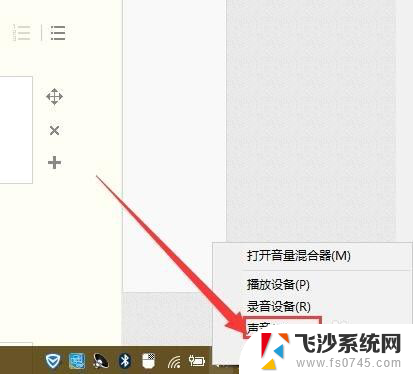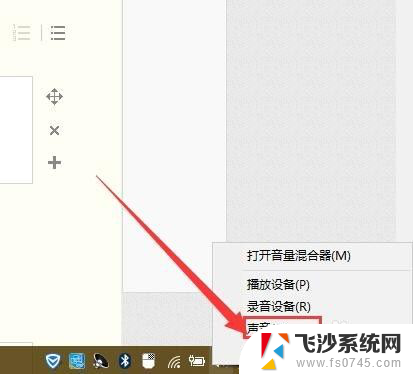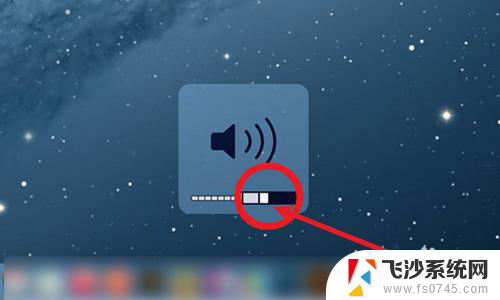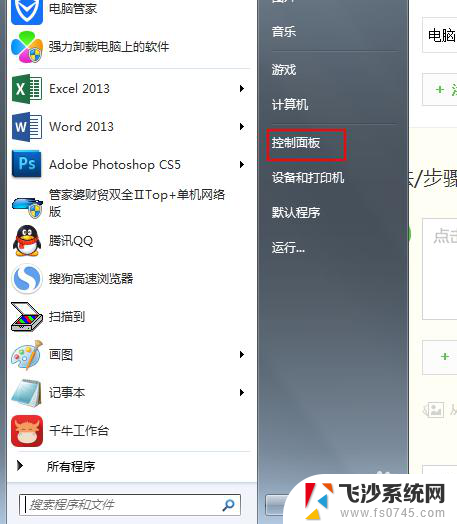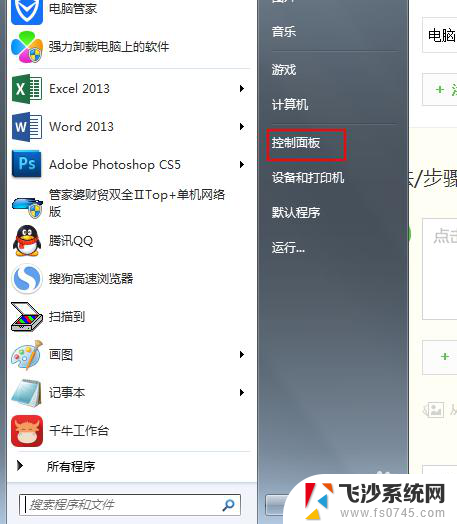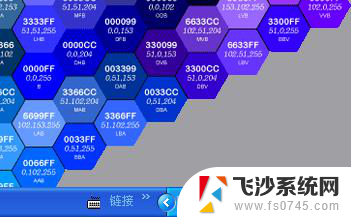电脑怎么加音量 电脑声音增大500%的方法
电脑是我们日常生活中不可或缺的工具之一,无论是工作还是娱乐,都离不开它的陪伴,有时我们可能会遇到电脑音量过小的问题,这给我们的使用体验带来了一定的困扰。如何增大电脑的音量,让我们能够更加清晰地听到声音呢?下面将为大家介绍一些增大电脑音量的方法,希望能够帮助大家解决这个问题。
操作方法:
1.首先在桌面左下角找到“win图标”单击鼠标左键进入;
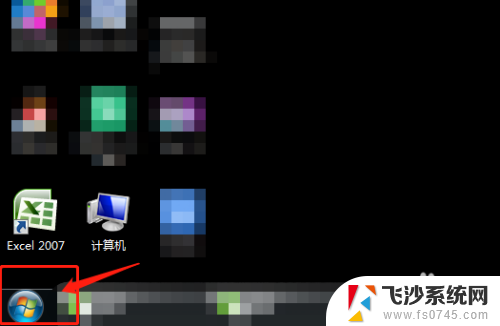
2.在弹出的菜单框靠右侧找到“控制面板”点击进入;
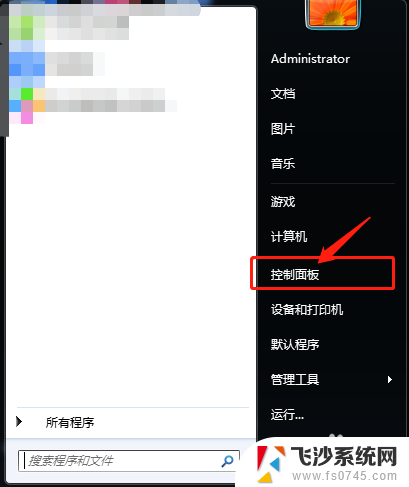
3.在控制面板下面找到“硬件和声音”点击进入;
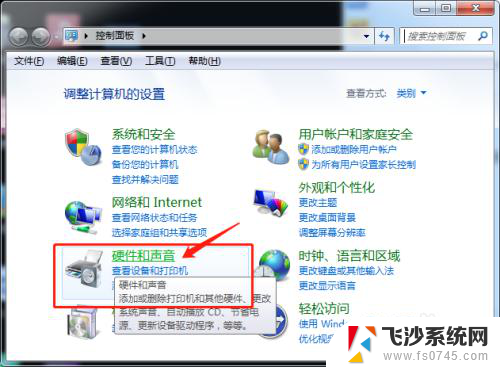
4.在硬件和声音中找到“声音”点击进入;
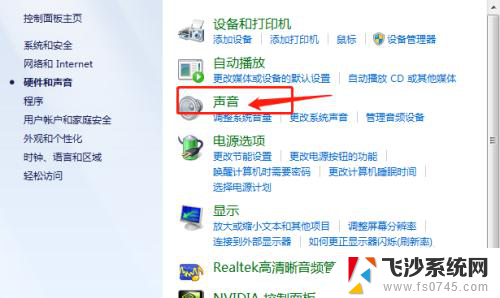
5.在声音界面找到下面的“扬声器”并点击,然后在点击右下角的“属性”进入;
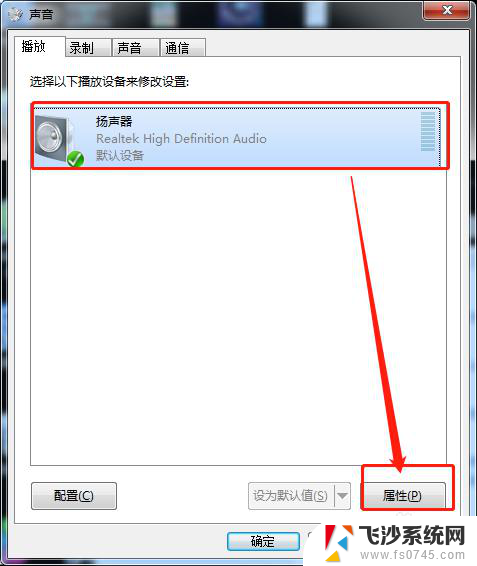
6.在扬声器属性中找到上面菜单中的“增强”点击进入;
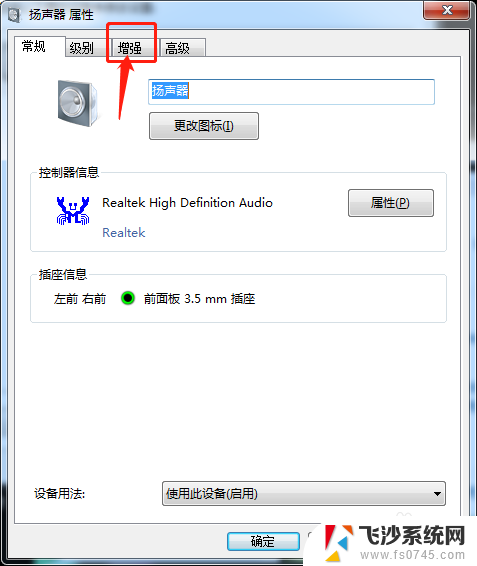
7.在增强下面的模式中选择“响度均衡”在点击靠下的确定就可以了。
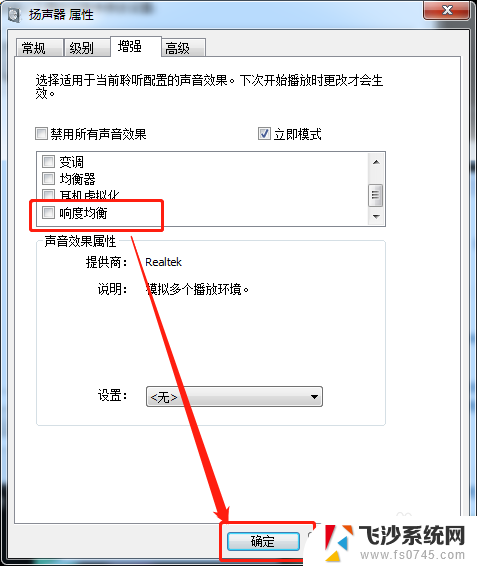
8.总结方法:
1、在电脑左下角找到win图标点击在弹出的菜单中点击控制面板;
2、在点击硬件和声音,找到声音点击进入;
3、在声音中点击下面的扬声器选中后点击右下角的属性进入;
4、在扬声器属性中点击增强;
5、在模式下面选择响度均衡点击确定就可以了。

以上是如何增加电脑音量的全部内容,如果遇到这种情况,您可以按照以上方法解决,希望对大家有所帮助。